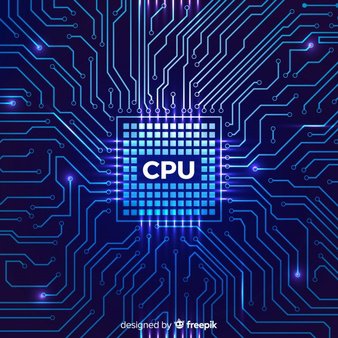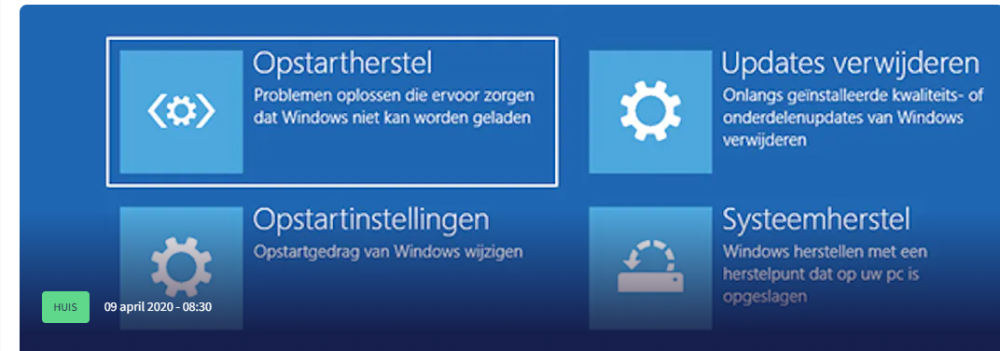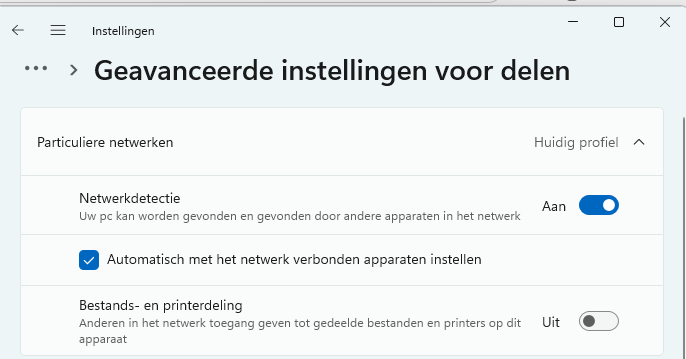-
Items
1.401 -
Registratiedatum
-
Laatst bezocht
Inhoudstype
Profielen
Forums
Store
Alles dat geplaatst werd door p38cyq
-
Kan je dat scherm (schermen) hier eens plaatsen? En eventueel herinstalleer je Windows met behoud van instellingen.
-
Raar, want ik lees dat een HP Pavilion Intel7 er komt via F11, Recovery Manager verschijnt. Check anders eens in de handleiding van die pc?
-
Je hoeft daarvoor niet ingelogd te zijn. Geef eens het merk en type van je pc op? Dan probeer ik na te gaan hoe je in dat scherm geraakt. Is dikwijls F9, F12 enz. herhaaldelijk indrukken bij het opstarten.
-
Heb je WinRE (Windows Recovery Environment) al geprobeerd? En vandaar je systeem terugzetten (Systeemherstel) naar een vroeger herstelpunt. Voorbeeld hierna.
-
Bedankt @Passer. Hou er mij deze week mee bezig.
-
Ja, inderdaad, dat is de situatie....
-
Met enige vertraging blijkt "in slaapstand" én "beeldscherm uitschakelen" nu wel te werken. Maar de pc manueel in slaapstand zetten werkt nog steeds niet. Op het eerste zicht wel, fan stopt, scherm gaat uit, en na enkele seconden start hij toch opnieuw op met het aanmeldscherm.
-
Alles gedaan zoals aangegeven. En de computer "in slaapstand zetten" staat op 5 minuten (wat hij niet doet!), "beeldscherm uitschakelen" staat op 3 minuten, en dat doet hij wel?
-
Ja, gaat dan wel in slaapstand. Maar komt er niet meer uit tenzij de pc opnieuw opgestart wordt.
-
De SSD is 1,8 TB groot en heeft een vrije schijfruimte van 958 GB, zou voldoende moeten zijn?
-
Een PC (HP Prodesk SFF, Windows 11) wil niet meer in slaapstand gaan maar doet de bijhorende functies wel: afsluiten, heropstarten en vergrendelen. Systeemfiles zijn in orde (chkdsk, dism, sfc). Betrouwbaarheidsgeschiedenis geeft geen problemen aan. Kan ik nog iets meer checken?
-
Inderdaad, gpedit.msc is niet aanwezig op de Home versies van W10 en 11. Kan wel eenvoudig achteraf geïnstalleerd worden, bv. hier: Enable Group Policy Editor (gpedit.msc) in Windows 10 & 11 Home Edition - MajorGeeks
-
Normaliter doe je dat goed met enkel client en server. Check eens of je de Dune HD, na een restart, nu wel kan bereiken. Check ook eens dezelfde instellingen op je Windows 7 (waar eea. wel werkt), die zou je kunnen overnemen op je W10.
-
Mogelijk staat op de Windows 10 pc SMB niet ingeschakeld? Zo ja, of check eens via: Zo krijg je gedeelde mappen in Windows 10 weer terug | ID.nl
-
Als je op het > symbool klikt zie je de "service" die op dat toestel draait, bv. http, https, RDP enz. Klikken op http/https verbindt je dan met dit toestel, in dit geval jouw Dune onder 192.168.26.106 Kan je hem daar benaderen?
-
Download eens: Advanced IP Scanner - Download gratis netwerkscanner en post een knipsel van de uitvoering ervan. In jouw geval scan je de range 192.168.26.1-255
-
-
Hoe is je netwerk in W10 ingesteld? Privé of Openbaar?

OVER ONS
PC Helpforum helpt GRATIS computergebruikers sinds juli 2006. Ons team geeft via het forum professioneel antwoord op uw vragen en probeert uw pc problemen zo snel mogelijk op te lossen. Word lid vandaag, plaats je vraag online en het PC Helpforum-team helpt u graag verder!